V tomto tutoriáli ti vysvetlím, ako v programe Adobe After Effects vytvoriť časovú deformáciu na vytvorenie realistického brzdného manévru pre simuláciu autonehody. Dôraz je kladený na umelý spôsob zníženia rýchlosti auta, aby sa zvýraznil dramatický efekt nehody. Predchádzajúce skúsenosti s After Effects sú výhodou, ale každý krok detailne vysvetlím, aby aj začiatočníci mohli ľahko nasledovať.
Najdôležitejšie poznatky
- Využitie časového natahovania a deformácie umožňuje realistickú simuláciu brzdného manévru.
- Keyframe-y sú esenciálne na kontrolu časovej deformácie.
- Jemný prístup k znižovaniu rýchlosti je rozhodujúci pre dosiahnutie autentického efektu.
Postup krok za krokom
Najprv by si mal/a importovať svoje projektové súbory do programu After Effects a vytvoriť nový projekt. Skontroluj, či v tvojom projekte už sú všetky potrebné materiály.
Predtým, než začneš s efektmi a úpravami, je rozumné analyzovať charakteristický pohyb vozidla. Často máme konštantnú rýchlosť, čo nie je vždy realita. Spomaľme auto, aby sme realisticky zobrazili brzdný manéver.
Aby si mohol/a využiť časovú deformáciu, môžeš použiť funkciu „Začni vykresľovanie“ alebo aj „Časová deformácia“. Pre naše účely si podrobne pozrieme časovú deformáciu. Určíš si bod, kedy auto ide s 100 % rýchlosťou a kedy sa zmení - možno na 110 %.
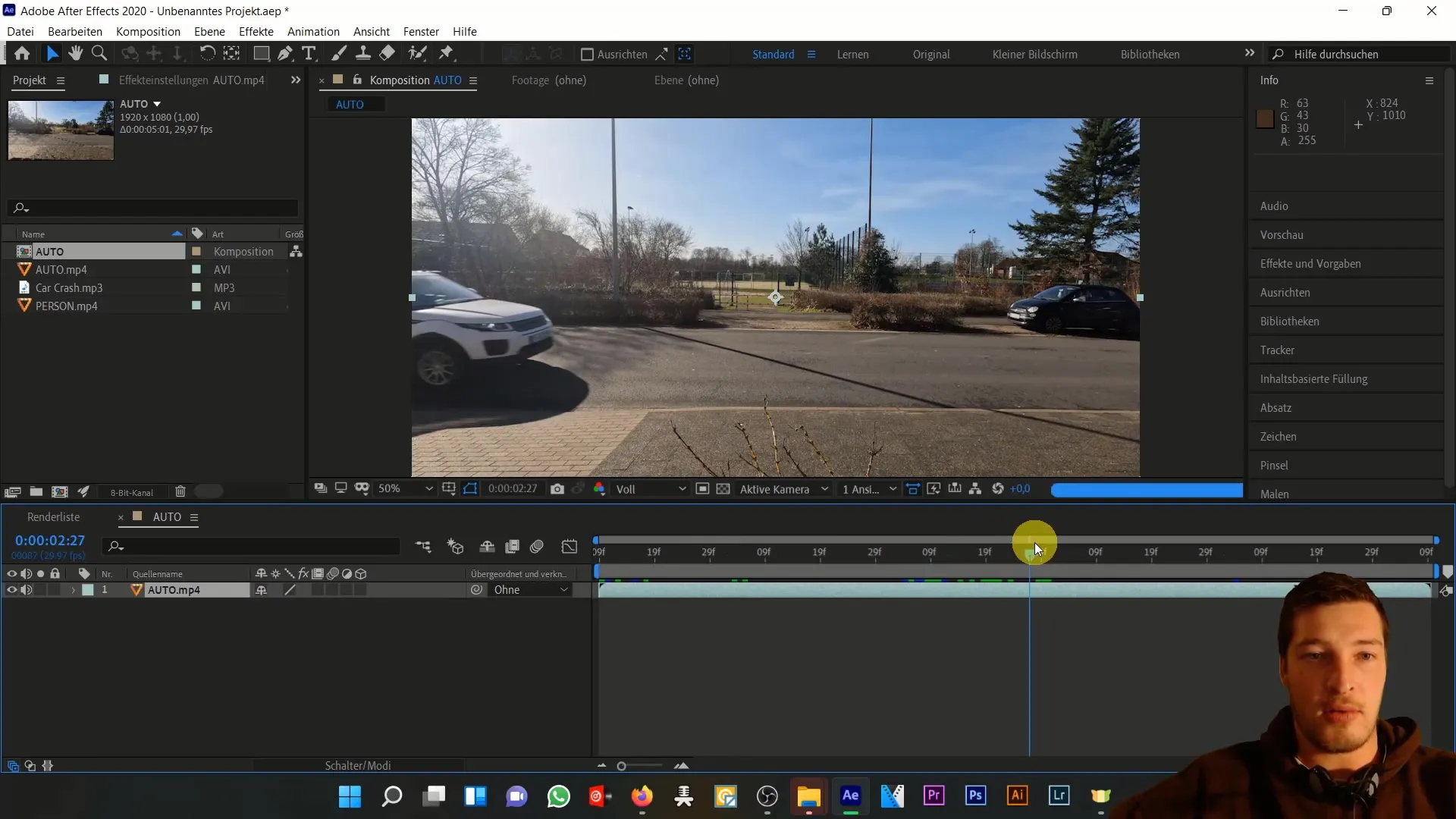
Použi klávesovú skratku Ctrl + Shift + D na rozdelenie vrstvy na tomto ukazovateli. Teraz môžeš nastaviť časovú deformáciu pre tento klip na 110 %. V náhlade uvidíš, ako sa mení dĺžka klipu.
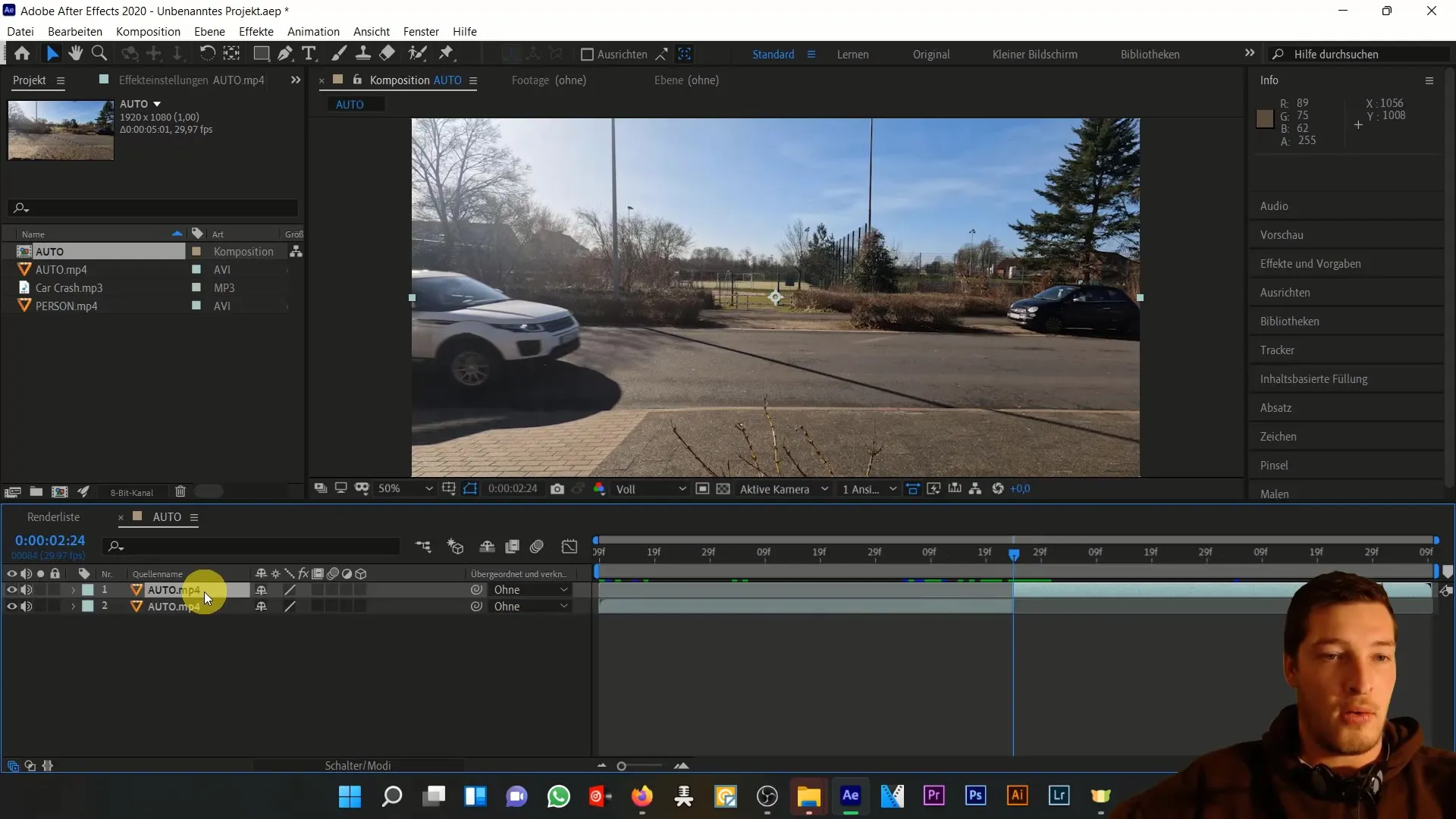
Teraz vyber ďalšie časové značky, aby sa auto stále viac spomaľovalo - napríklad na 120 % a tak ďalej, až dosiahneš hodnotu približne 150 %. Dôležité je, aby rýchlosť neprudko skákala z 100 na 150 %, ale aby bola hladká zmena.
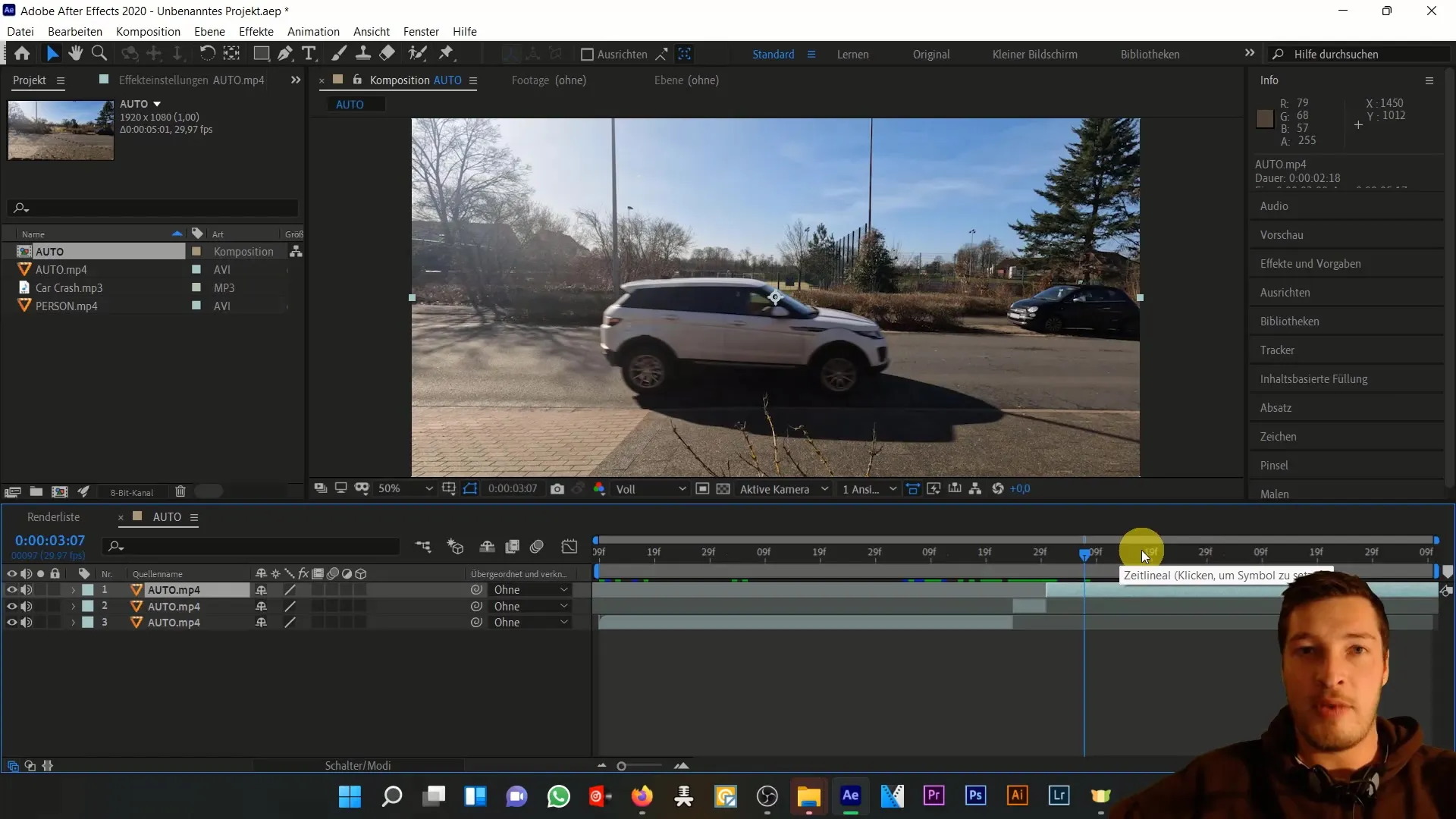
Teraz znovu vlož auto do kompozície a pracuj s časovou deformáciou. Klikni pravým tlačidlom myši na „Čas“ a vyber možnosť „Aktivovať časovú deformáciu“. Budú pridané dva keyframe-y, ktoré reprezentujú začiatok a koniec časovej deformácie.
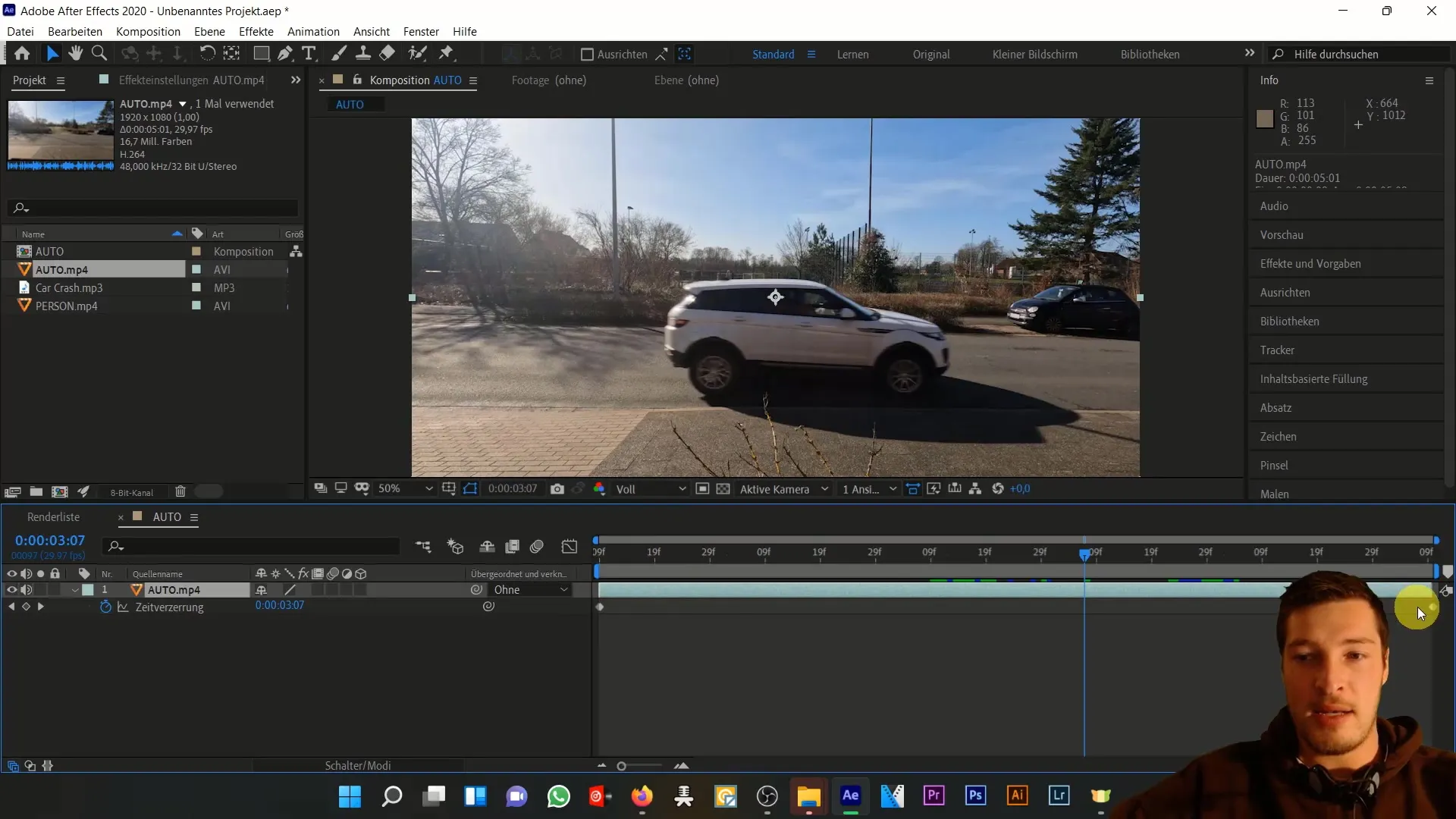
Teraz urči relevantné časové body pre keyframe-y. Nastav keyframe, keď auto vjazdí do záberu a ďalší, keď je úplne mimo záberu. Tieto dva body sú podstatné pre časovanie časovej deformácie.
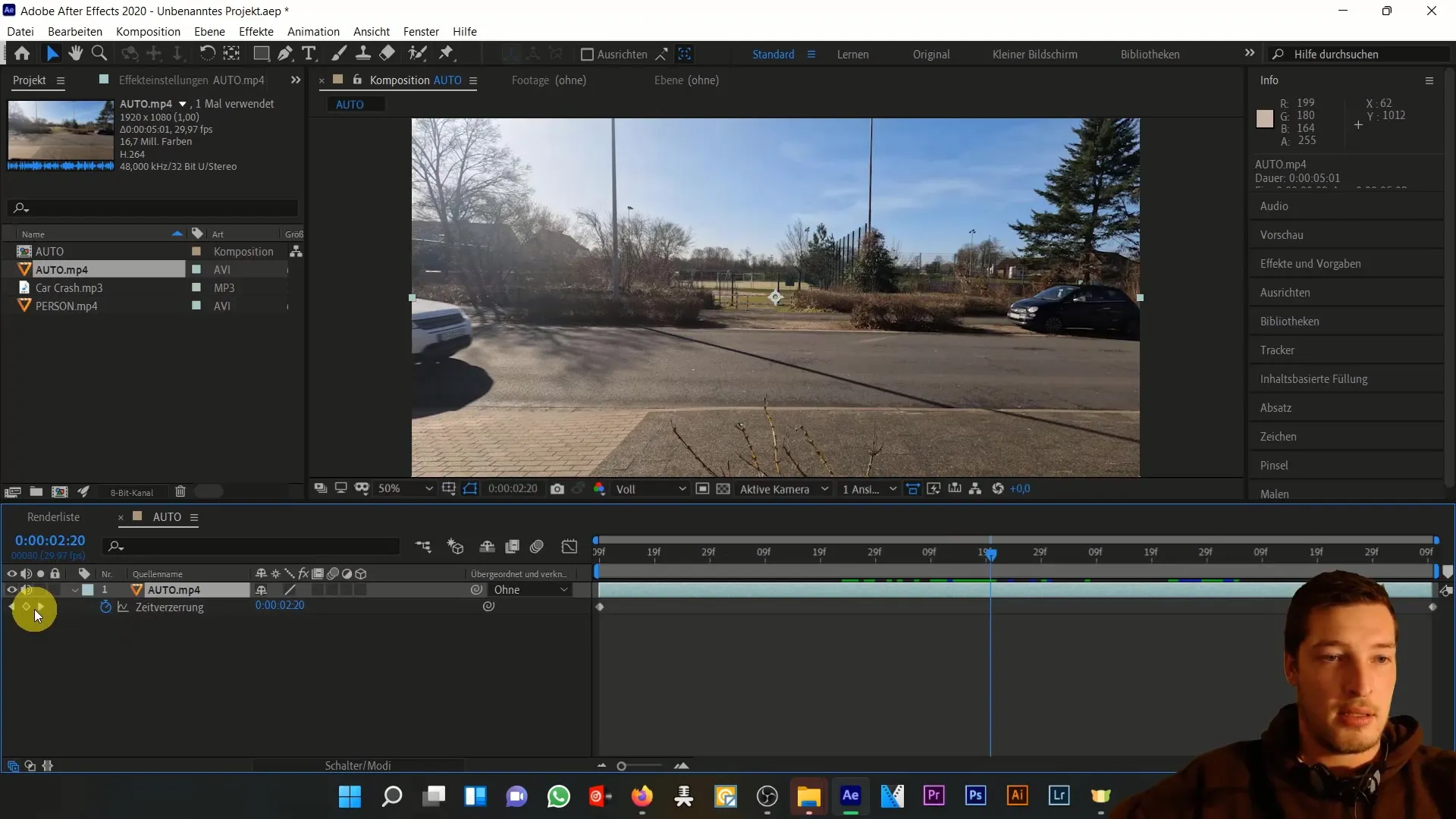
Pozri sa na pohyb v editore diagramu. Medzi keyframe-mi môžeš vizuálne zachytiť a prispôsobiť oblasť, v ktorej auto spomaľuje rýchlosť. Zväčši medzeru medzi druhým a tretím keyframe-om, aby sa spomalenie zintenzívnilo.
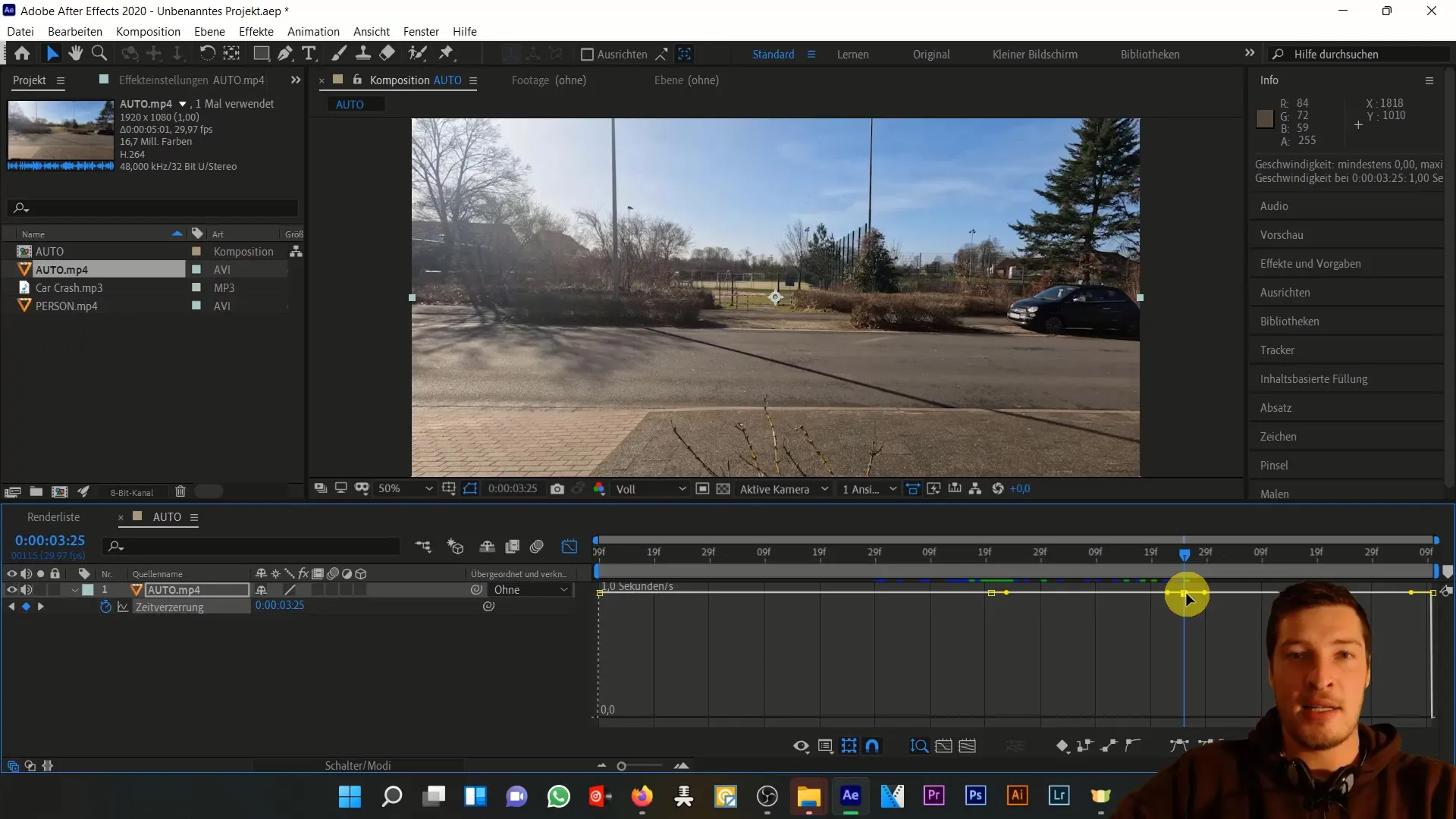
Ak posúvaš tretí keyframe viac doprava, zistíš, že rýchlosť klipu stúpa, aby sa vyrovnala časová odchýlka. Experimentuj s týmito hodnotami, aby si dosiahol/a požadovaný efekt.
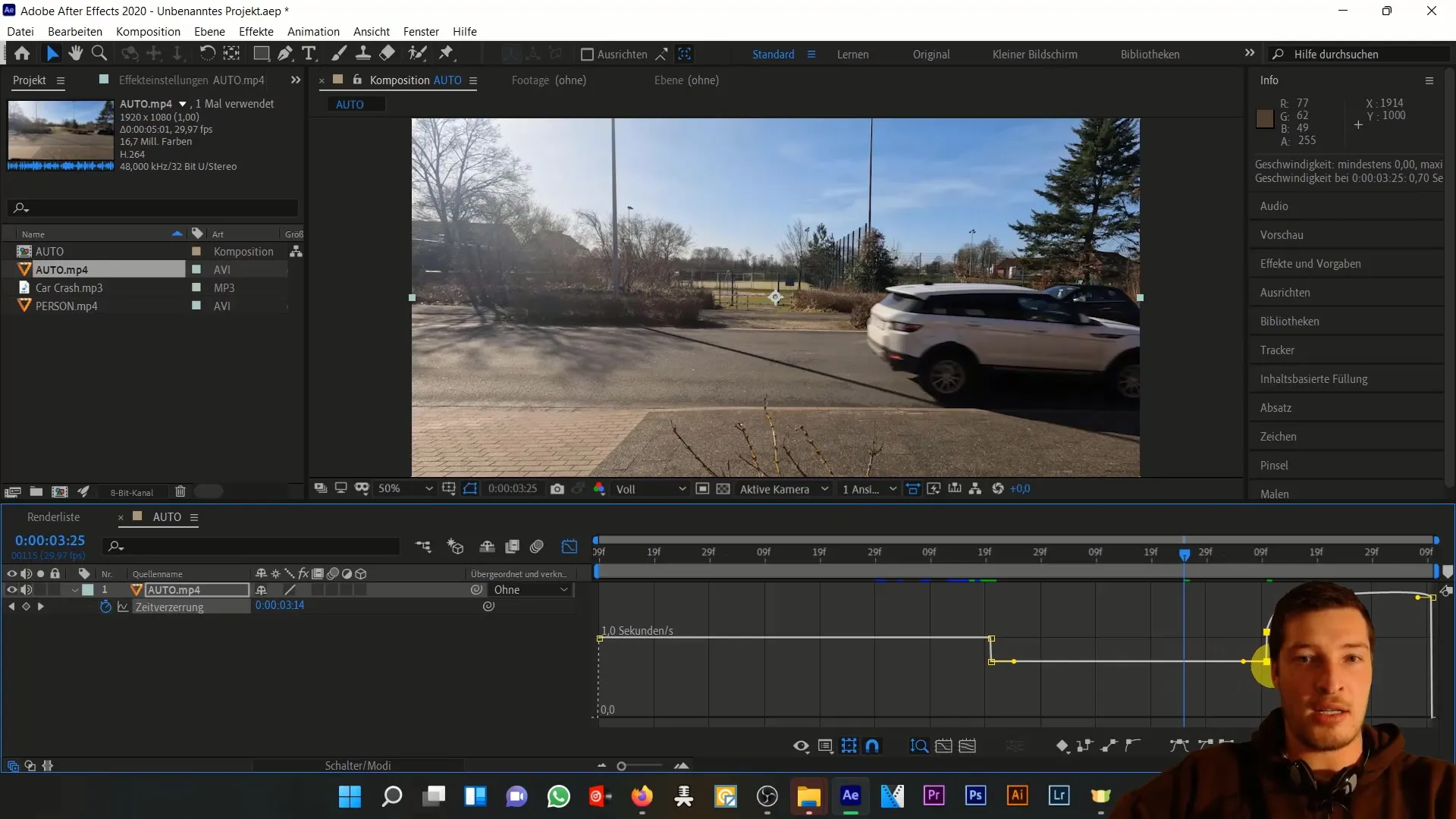
Ak chceš ešte viac spomaliť časovú deformáciu, vezmi keyframe a posuň ho opäť doprava. Zvýš dĺžku, aby sa rýchlosť zmiernila. Dôkladne zarovnaj stred kompozície, aby si vytvoril/a harmonický prechod na konci.
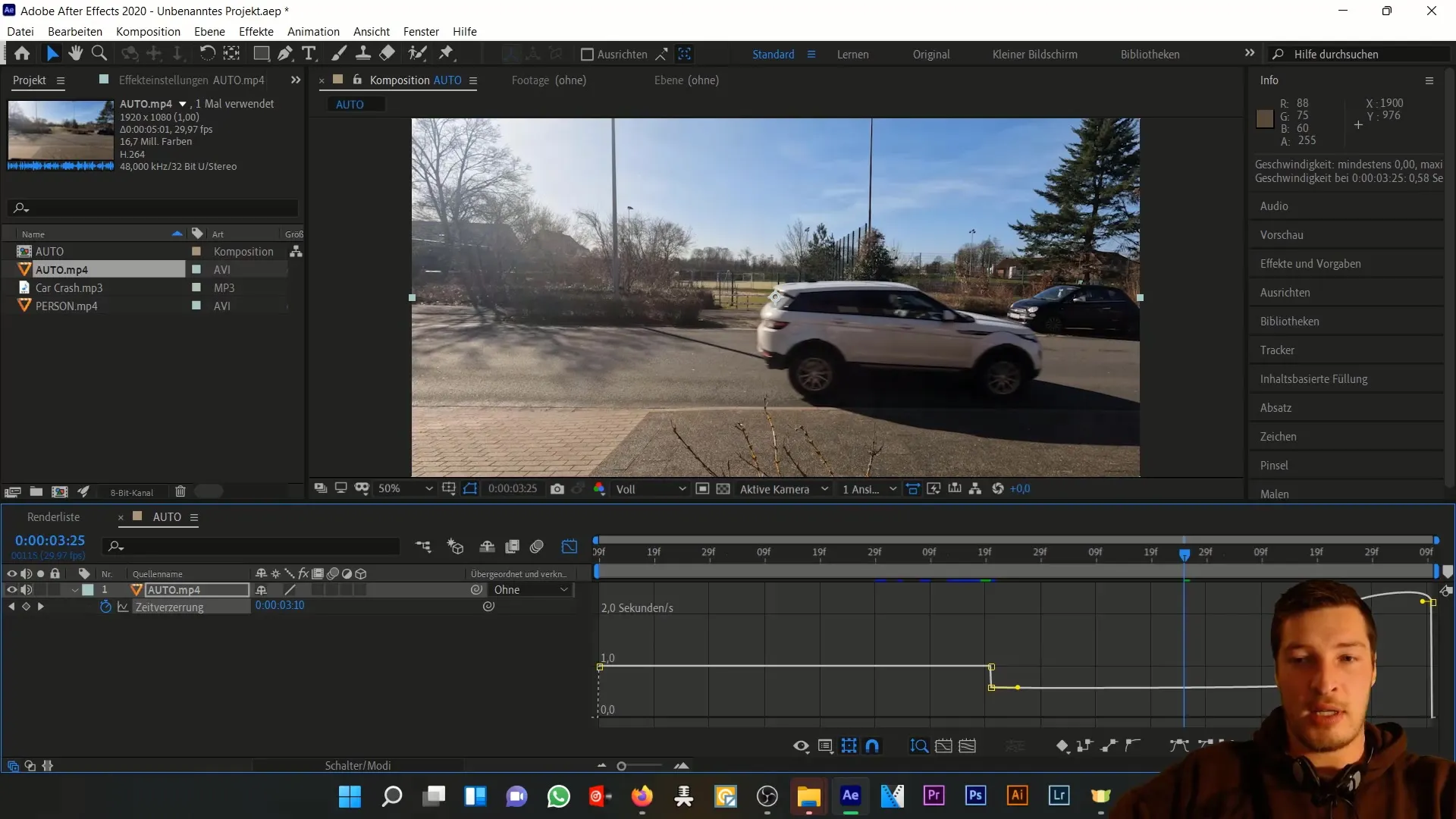
Na dosiahnutie realistickejšej simulácie prispôsob keyframe efekt v oblastiach, kde auto začína alebo priamo predtým, než opustí obrazovku. Vyhnite sa rýchlym následným pohybom, ktoré nezobrazujú realistický brzdný manéver.
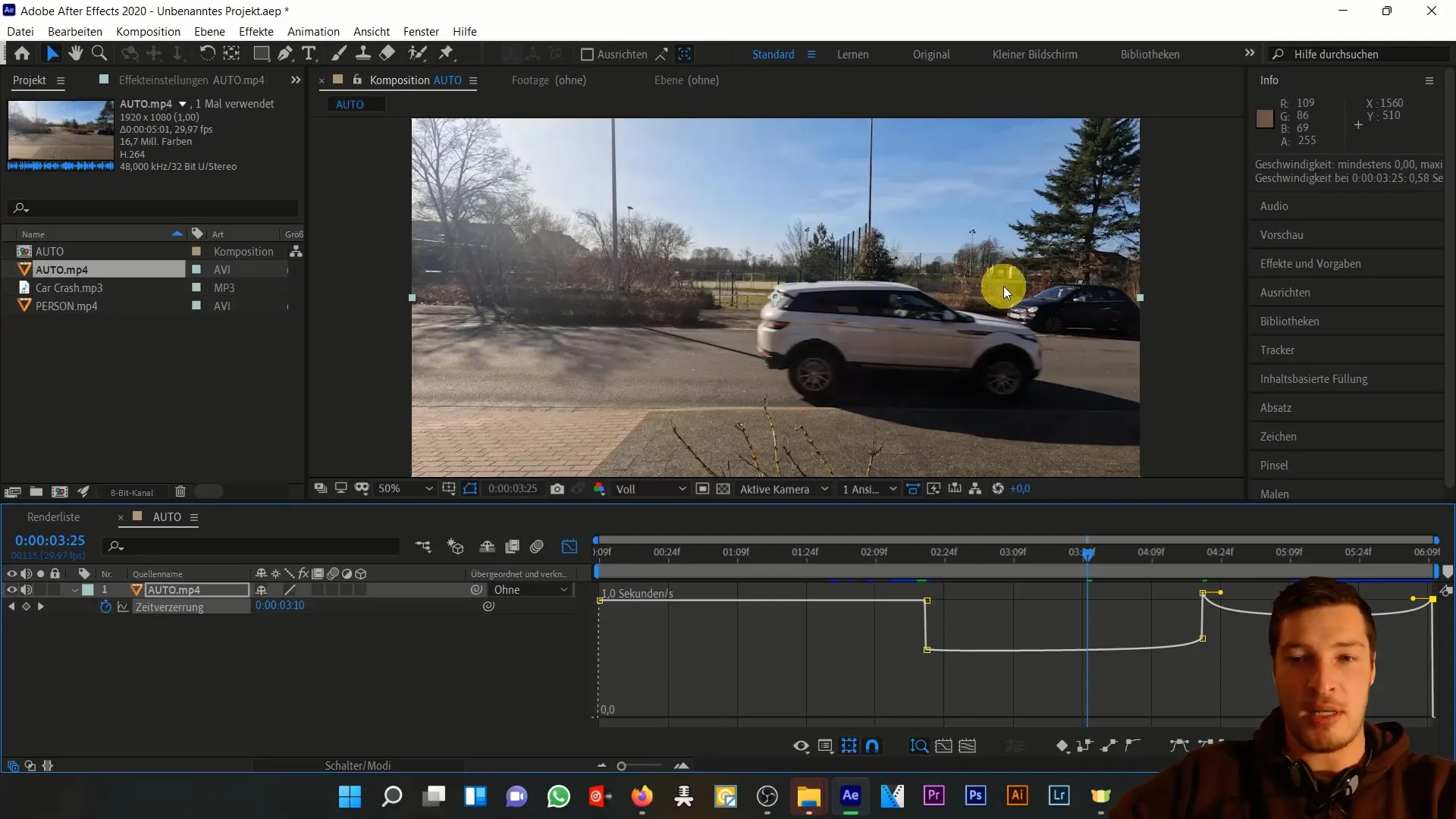
Teraz zmeň pracovnú plochu na posledný snímok, aby sa optimalizovalo vykresľovanie. Uložte kompozíciu tým, že voľbou „Pridať do radu Adobe Media“ v ponuke „Kompozícia“.
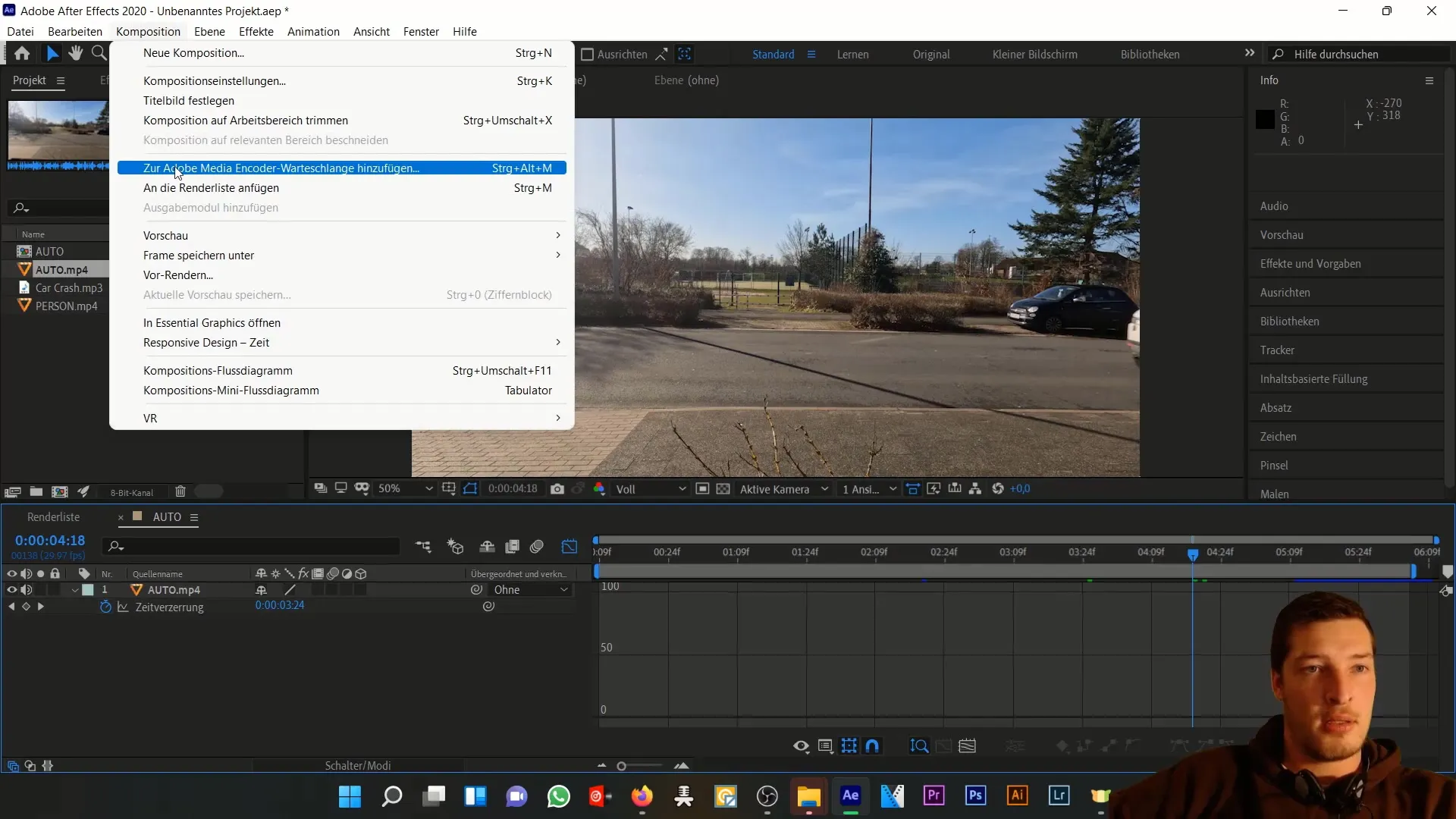
Po vykreslení projektu môžete efekty znova skontrolovať a prípadne ich jemne dotiahnuť. Môžete skopírovať pôvodný súbor na priamy porovnanie medzi neupravenou a upravenou verziou.
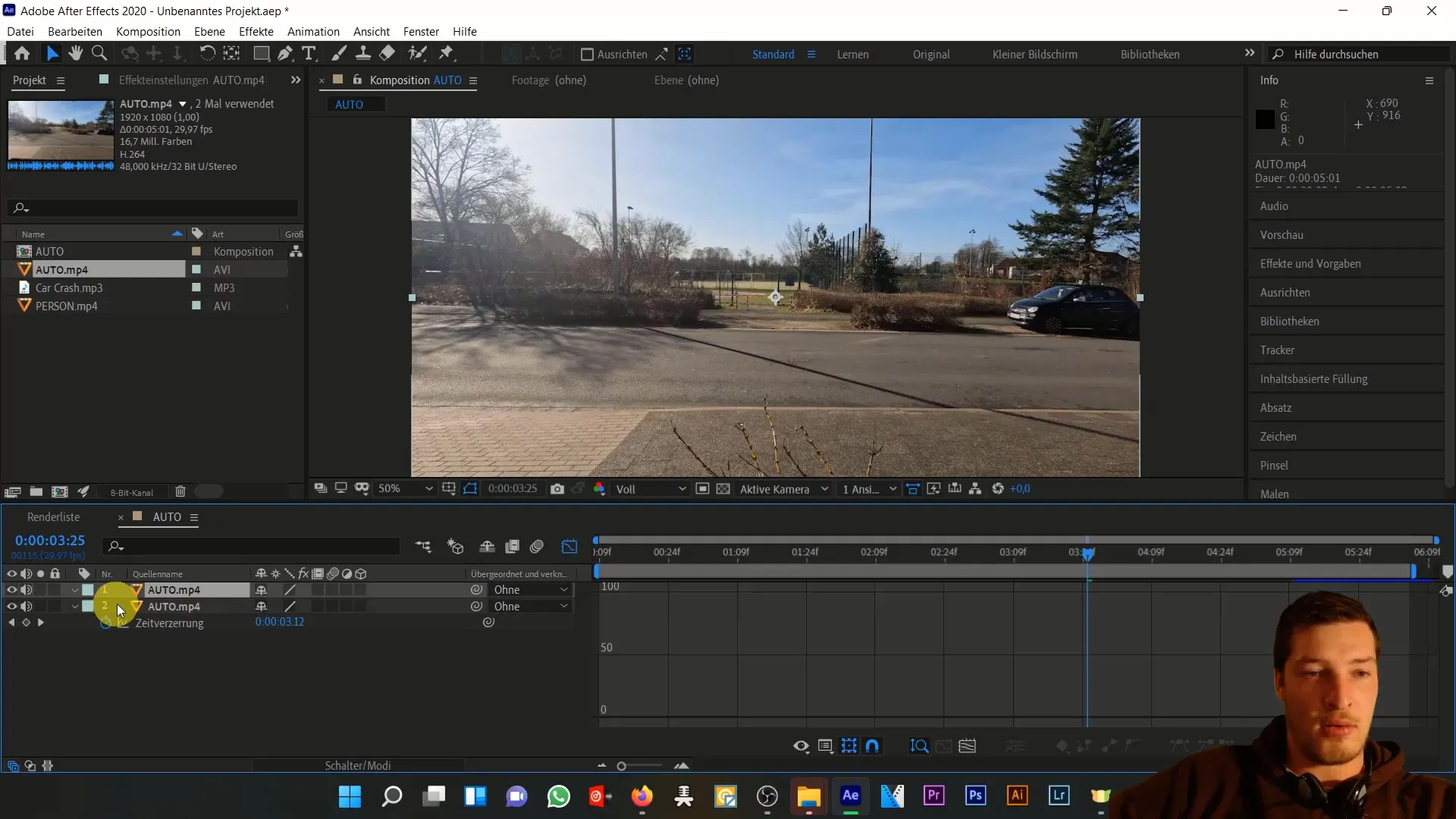
Zhrnutie
V tejto príručke ste sa naučili, ako pomocou časovej deformácie a klíčových snímok simulovať realistický brzdový manéver v After Effects. Špecifickým upravovaním krivky rýchlosti môžete dosiahnuť dramatické efekty a presvedčivo zobrazovať ilúziu autonehody.
Často kladené otázky
Ako aktivovať časovú deformáciu v After Effects?Kliknite pravým tlačidlom myši na vrstvu, vyberte „Čas“ a zvoľte možnosť „Aktivovať časovú deformáciu“.
Ako prispôsobiť rýchlosť auta?Využite klíčové snímky na ovládanie časovej deformácie na určitých bodoch.
Aký je rozdiel medzi časovým pretiahnutím a statickým snímkovaním?Časové pretiahnutie mení rýchlosť klipu, zatiaľ čo statické snímky zastavujú klip.
Koľko klíčových snímok potrebujem pre realistickú simuláciu?Minimálne dva klíčové snímky, jeden pre začiatok a jeden pre koniec brzdového manévru.
Môžem neskôr zmeniť rýchlosť?Áno, môžete kedykoľvek upraviť klíčové snímky na zmenu rýchlosti.


